iPhone版手机迅雷iThunder使用方法
tiny-umbrella教程
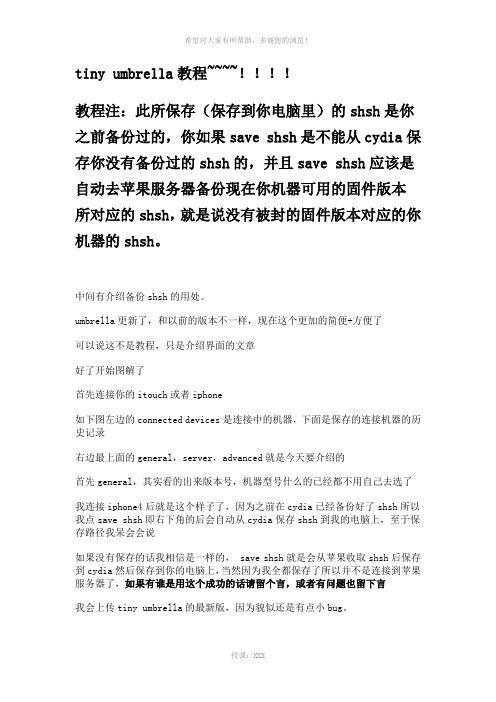
tiny umbrella教程~~~~!!!!教程注:此所保存(保存到你电脑里)的shsh是你之前备份过的,你如果save shsh是不能从cydia保存你没有备份过的shsh的,并且save shsh应该是自动去苹果服务器备份现在你机器可用的固件版本所对应的shsh,就是说没有被封的固件版本对应的你机器的shsh。
中间有介绍备份shsh的用处。
umbrella更新了,和以前的版本不一样,现在这个更加的简便+方便了可以说这不是教程,只是介绍界面的文章好了开始图解了首先连接你的itouch或者iphone如下图左边的connected devices是连接中的机器,下面是保存的连接机器的历史记录右边最上面的general,server,advanced就是今天要介绍的首先general,其实看的出来版本号,机器型号什么的已经都不用自己去选了我连接iphone4后就是这个样子了,因为之前在cydia已经备份好了shsh所以我点save shsh即右下角的后会自动从cydia保存shsh到我的电脑上,至于保存路径我呆会会说如果没有保存的话我相信是一样的, save shsh就是会从苹果收取shsh后保存到cydia然后保存到你的电脑上,当然因为我全都保存了所以并不是连接到苹果服务器了,如果有谁是用这个成功的话请留个言,或者有问题也留下言我会上传tiny umbrella的最新版,因为貌似还是有点小bug。
下图的大框就是框取的我的iphone4已经备份的shsh了,因为我买来就是4.1所以就只有4.1的shsh这张图是我的itouch3代连接后按save shsh后的样子,框出的部分就是我以前保存过的shsh,所以说实话这个软件如果备份没有shsh备份的机器的话我还不是非常清楚,所以期望如果用了成功的务必留个言,让我知道下而这个就是advanced界面这个界面非常重要,第一个圈的save shsh directory,就是说shsh自动保存的目录,我检查过,iphone和itouch save shsh后文件夹也有相对应的shsh文件,这个你可以根据个人喜好更改第二个框,save all avilable shsh就是指,尽可能的保存所有shsh,不是说你能够备份被苹果封禁的shsh,而是说如果你之前有在cydia备份过shsh的话,那些备份过的可以尽可能的保存到你的电脑上第二个非常重要,因为如果你不懂设置host来更改服务器指向,你只要勾选第二个就可以了,这个就是设置host文件到cydia,也就是说勾选这个后就可以直接shift+选择固件进行降级了然后到这个界面就是server界面,可以看到我没有运行tss server,最底下还有个start tss server,这个是什么呢其实很抱歉的说我也没有用过,我写东西不能误人子弟对吧,但tss server我查了下,貌似是建立一个服务器,然后把存在你自己电脑上的shsh发给自己有没有看到中间框的第一行是cached【1】shsh files因为你们可以看左边,我itouch的那个shsh截图是后面再开开来看的,这个右边还是只有iphone,所以那个shsh就是我存在电脑里的4.1,也就是上面那个advanced里面第一个设置shsh保存的路径,也就是说那个路径也是tss server 搜索你shsh的地方当然据说tss server可以实现不升级基带升级iphone,我不太清楚做法各位可以上网查查所以这个和刚才说的advanced中有个选hosts的指向是不一样的,因为可能cydia在有些地方会被屏蔽掉,所以实现这个 tss server是必要的,当然恢复的时候只需要说打开tss server后shift+恢复去选择你备份过shsh的固件版本之后就能实现恢复机器到你想要的版本,注意,恢复的固件版本必须需要你备份过shsh并且你必须实现第一张图的做法,就是save shsh以便umbrella保存shsh到你的电脑上如何在拥有shsh的情况下恢复或降级?注意你得确定自己拥有想要降级的固件版本的shsh,之后有两种方法1,用这个umbrella的话,在advanced里面有个选项是把hosts指向cydia:set hosts to cydia on exit....,勾选后退出umbrella就行了然后打开itunes,连接机器,shift+选择你要降级或恢复的固件版本,之后就坐等就可以了,如果不行的话请确认umbrella那个选项有没有勾选。
迅雷链接【thunder】格式怎么在电脑和手机上观看
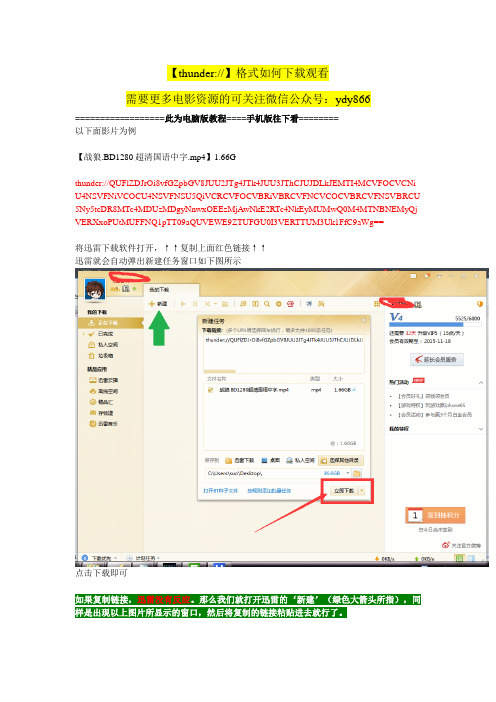
【thunder://】格式如何下载观看需要更多电影资源的可关注微信公众号:ydy866==================此为电脑版教程====手机版往下看========以下面影片为例【战狼.BD1280超清国语中字.mp4】1.66Gthunder://QUFlZDJrOi8vfGZpbGV8JUU2JTg4JTk4JUU3JThCJUJDLkJEMTI4MCVFOCVCNi U4NSVFNiVCOCU4NSVFNSU5QiVCRCVFOCVBRiVBRCVFNCVCOCVBRCVFNSVBRCU 5Ny5tcDR8MTc4MDUzMDgyNnwxOEEzMjAwNkE2RTc4NkEyMUMwQ0M4MTNBNEMyQj VERXxoPUtMUFFNQ1pTT09aQUVEWE9ZTUFGU0I3VERTTUM3Uk1FfC9aWg==将迅雷下载软件打开,↑↑复制上面红色链接↑↑迅雷就会自动弹出新建任务窗口如下图所示点击下载即可如果复制链接,迅雷没有反应。
那么我们就打开迅雷的‘新建’(绿色大箭头所指),同样是出现以上图片所显示的窗口,然后将复制的链接粘贴进去就行了。
操作是非常简单的。
【thunder://】格式的优势百度云盘本来是非常好的电影文件存放平台,但由于现在国内以及国外的影片都在维权,保护知识产权,百度迫于压力不得不对一些涉及侵权的影片资源下架处理。
所以经常会有用户反映分享的链接文件不存在。
为了能继续满足用户的观影体验,现在决定做两手准备,在百度云做分享的影片都会以【thunder://】格式再做一份迅雷的下载链接(以备百度云资源遭封杀)。
那为什么不是BT种子,而是【thunder://】格式呢。
下面就来解释下BT种子是以单部影片资源为源文件制作,并分享到网络上,只有这个BT资源分享越多,我们下载的速度才会越快,BT是以p2p形式存在网络上的。
【thunder://】是迅雷的专用下载链接格式,直接从迅雷服务器下载。
5-01 优特(uTorrent)使用方法
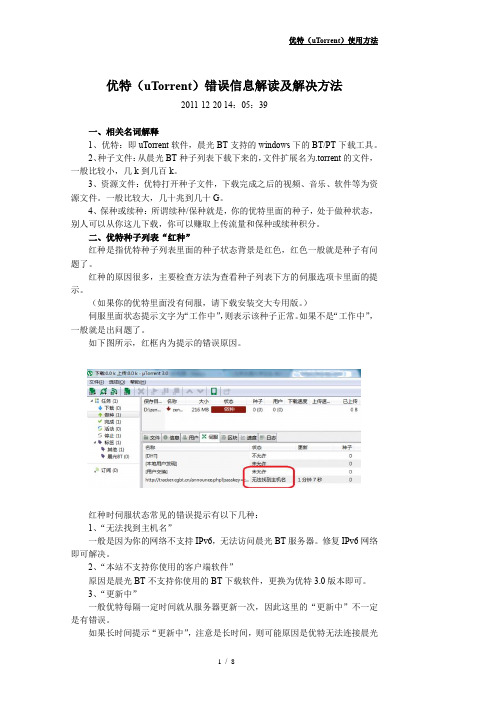
优特(uTorrent)错误信息解读及解决方法2011-12-20 14:05:39一、相关名词解释1、优特:即uTorrent软件,晨光BT支持的windows下的BT/PT下载工具。
2、种子文件:从晨光BT种子列表下载下来的,文件扩展名为.torrent的文件,一般比较小,几k到几百k。
3、资源文件:优特打开种子文件,下载完成之后的视频、音乐、软件等为资源文件。
一般比较大,几十兆到几十G。
4、保种或续种:所谓续种/保种就是,你的优特里面的种子,处于做种状态,别人可以从你这儿下载,你可以赚取上传流量和保种或续种积分。
二、优特种子列表“红种”红种是指优特种子列表里面的种子状态背景是红色,红色一般就是种子有问题了。
红种的原因很多,主要检查方法为查看种子列表下方的伺服选项卡里面的提示。
(如果你的优特里面没有伺服,请下载安装交大专用版。
)伺服里面状态提示文字为“工作中”,则表示该种子正常。
如果不是“工作中”,一般就是出问题了。
如下图所示,红框内为提示的错误原因。
红种时伺服状态常见的错误提示有以下几种:1、“无法找到主机名”一般是因为你的网络不支持IPv6,无法访问晨光BT服务器。
修复IPv6网络即可解决。
2、“本站不支持你使用的客户端软件”原因是晨光BT不支持你使用的BT下载软件,更换为优特3.0版本即可。
3、“更新中”一般优特每隔一定时间就从服务器更新一次,因此这里的“更新中”不一定是有错误。
如果长时间提示“更新中”,注意是长时间,则可能原因是优特无法连接晨光BT服务器,请尝试重启优特,重启电脑、关闭防火墙软件等方法来解决。
如果重启之后还不能解决,请检查你的IPv6网络是否正常,晨光BT网站是否能够打开等等。
4、“种子没有发布或者发布不成功”表示晨光BT上没有你的优特里面的这个种子。
可能是发种之后被管理人员删除,也可能是该种子还没有发布。
5、“用户共享率过低,不能下载。
请做种或下载免费种子并续种以提高共享率。
手机迅雷体验,我提了这几个意见
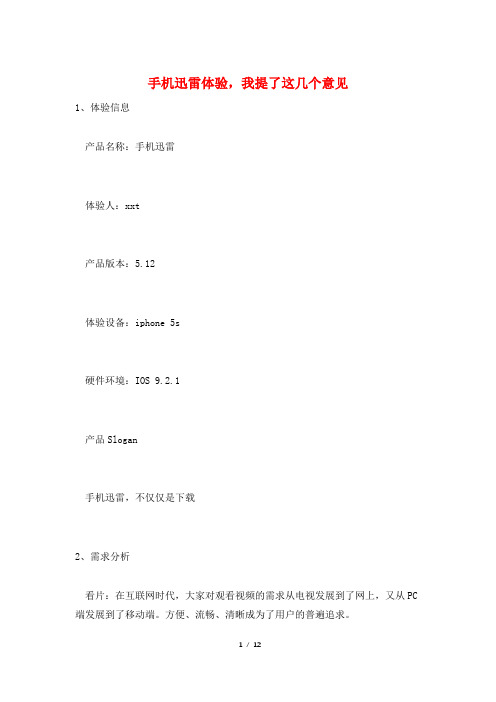
手机迅雷体验,我提了这几个意见1、体验信息产品名称:手机迅雷体验人:xxt产品版本:5.12体验设备:iphone 5s硬件环境:IOS 9.2.1产品Slogan手机迅雷,不仅仅是下载2、需求分析看片:在互联网时代,大家对观看视频的需求从电视发展到了网上,又从PC 端发展到了移动端。
方便、流畅、清晰成为了用户的普遍追求。
搜片:现代人的生活节奏飞快,对效率有高要求,在搜索引擎上筛选找到自己想要的资源,这种做法明显已经满足不了用户。
用户需要更高的效率和更丰富的资源。
下载:碎片化时间越来越多,上班路上、午休时间等等,希望在闲暇时打开视频就能马上观看。
在Wifi条件下事先下载好所需的视频资源,随时随地想看就看,还能节省流量。
3、市场分析从百度指数的数据看,对各种视频下载的需求大部分集中在20~39岁这个年龄区间,男性比例高于女性比例。
再和腾讯视频、爱奇艺两大视频品牌相比,搜索迅雷的女性用户占比远小于其他两个品牌。
虽然在这三者的性别分布中,男性都是占大多数的,但相比之下,迅雷更应该抓住女性用户,提高女性用户的占比通过艾瑞咨询网的数据,我们可以了解到,中国网民更倾向于为海外电影、国产电影和影视剧等付费。
这也反映了用户对丰富影视资源的需求。
小结:我们知道迅雷之前还有一个移动端产品叫“迅雷影音”,现在已经停止了版本更新。
如今移动端产品“手机迅雷”不仅有下载的功能,还有在线观看、同步播等功能,将下载功能和播放器功能结合起来,可见迅雷想要统一资源,进一步发展移动端产品。
我认为:手机迅雷应坚守其本身特点——下载,以一个优秀的功能来自我标榜,在此基础上再发展其他功能时更能留存用户;根据目标用户年龄和付费意愿,提供更多优质资源,解决版权方面的问题,而不只是帮助用户集中通过“百度搜索”得到的资源,更好地深入“搜片”功能,以服务收买用户;虽然男性用户占大多数,但也应该把握好女性用户,争取更大的市场,基于这个目的,应完善app的UI,让用户使用起来更流畅、更赏心悦目。
91手机助手For iPhone使用流程图
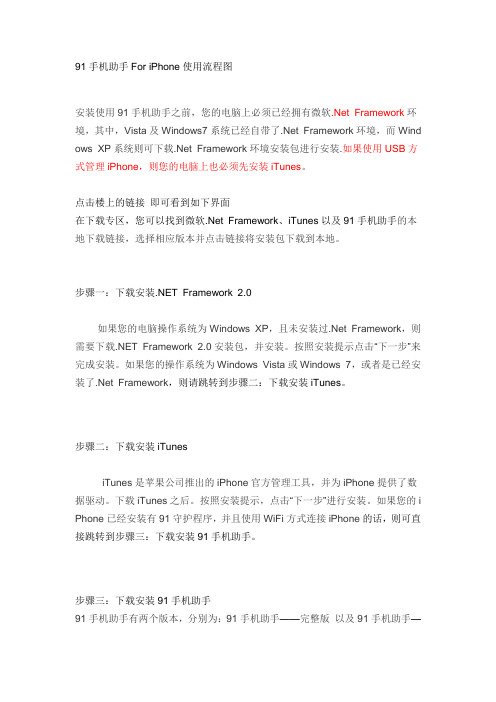
91手机助手For iPhone使用流程图安装使用91手机助手之前,您的电脑上必须已经拥有微软.Net Framework环境,其中,Vista及Windows7系统已经自带了.Net Framework环境,而Wind ows XP系统则可下载.Net Framework环境安装包进行安装.如果使用USB方式管理iPhone,则您的电脑上也必须先安装iTunes。
点击楼上的链接即可看到如下界面在下载专区,您可以找到微软.Net Framework、iTunes以及91手机助手的本地下载链接,选择相应版本并点击链接将安装包下载到本地。
步骤一:下载安装.NET Framework 2.0如果您的电脑操作系统为Windows XP,且未安装过.Net Framework,则需要下载.NET Framework 2.0安装包,并安装。
按照安装提示点击“下一步”来完成安装。
如果您的操作系统为Windows Vista或Windows 7,或者是已经安装了.Net Framework,则请跳转到步骤二:下载安装iTunes。
步骤二:下载安装iTunesiTunes是苹果公司推出的iPhone官方管理工具,并为iPhone提供了数据驱动。
下载iTunes之后。
按照安装提示,点击“下一步”进行安装。
如果您的i Phone已经安装有91守护程序,并且使用WiFi方式连接iPhone的话,则可直接跳转到步骤三:下载安装91手机助手。
步骤三:下载安装91手机助手91手机助手有两个版本,分别为:91手机助手——完整版以及91手机助手——瘦客户端。
其中91手机助手——完整版包含了完整的91手机助手的所有功能组件,用户下载安装后即使用。
而91手机助手——瘦客户端版,则仅是91手机助手主程序,并不包含完整功能组件,仅在用户首次点击某项功能时才从91手机助手官网服务器上下载此功能组件相应的配置文件,并启用此项功能。
91手机助手——完整版按照提示点击“下一步”完成安装。
Iphone手机软件APlayer安装使用说明
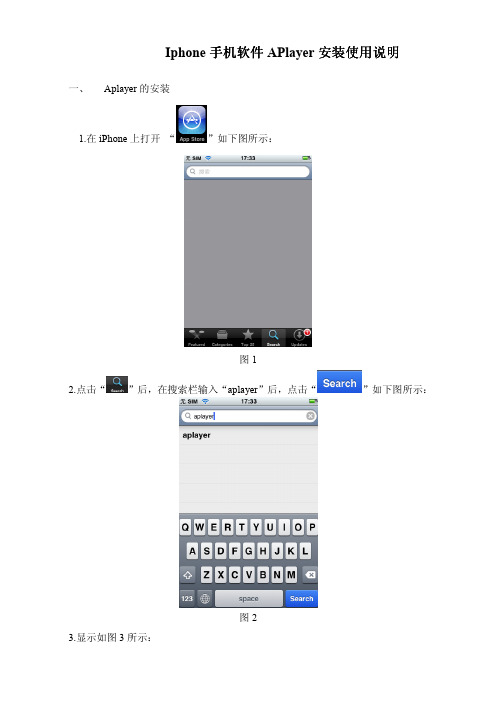
Iphone
手机手机软件软件APlayer 安装安装使用使用使用说明说明
一、 Aplayer 的安装 1.在iPhone 上打开 “”如下图所示:
图1
2.点击“”后,在搜索栏输入“aplayer ”后,点击“”如下图所示:
图2
3.显示如图3所示:
图3
4.点击图3中的“”后,显示如图4所示,点击图4中的“”,出现如图5所示的画面,在图5中,输入您Apple账户的密码,然后点“”,出现如图6所示的画面:
图4 图5
图6
5.图6中的“”显示到“”,表明,Aplayer软件正在下载并进行自
动安装,等“”中的进程条显示“”满时,则安装成功,
6.安装完成,手机界面显示APlayer图标,如图7所示:
图7
二、如何使用APlayer
1、点击Aplayer图标,打开软件,界面功能按键介绍如下:
①云台方向控制键(上下左右)
②云台镜头控制(区域放大+,区域缩小-),(聚焦增大+,聚焦减小-),(光圈大+,
光圈减小-_).
③监控通道选择.
④从左到右的按钮功能:暂停、快照、全屏模式、下一组监控选择和监
控连接设置.
⑤退出,手机中间按键
2、监控点设置,跟Sybian和Windows的设置方法一样,这里不再赘述。
①监控点IP地址.
②映射端口.
③用户名
④密码。
TP-Link R系列企业级路由器主要功能配置实例说明书

声明Copyright © 2021 普联技术有限公司版权所有,保留所有权利未经普联技术有限公司明确书面许可,任何单位或个人不得擅自仿制、复制、誊抄或转译本手册部分或全部内容,且不得以营利为目的进行任何方式(电子、影印、录制等)的传播。
为普联技术有限公司注册商标。
本手册提及的所有商标,由各自所有人拥有。
本手册所提到的产品规格和资讯仅供参考,如有内容更新,恕不另行通知。
除非有特殊约定,本手册仅作为使用指导,所作陈述均不构成任何形式的担保。
目录第1章前言 (1)1.1 目标读者 (1)1.2 本书约定 (1)1.3 适用机型 (1)第2章基础联网设置 (3)2.1 企业路由器基本设置指南 (3)2.1.1 应用介绍 (3)2.1.2 需求介绍 (3)2.1.3 设置方法 (3)2.1.4 注意事项 (7)2.2 企业路由器IPv6上网配置指导 (8)2.2.1 应用介绍 (8)2.2.2 需求介绍 (8)2.2.3 设置方法 (8)2.2.4 疑问解答 (15)第3章设备管理 (17)3.1 如何在外网远程管理(控制)路由器? (17)3.1.1 应用介绍 (17)3.1.2 需求介绍 (17)3.1.3 设置方法 (17)3.1.4 注意事项 (20)3.1.5 疑问解答 (21)3.2 如何设置自动重启? (22)3.2.1 应用介绍 (22)3.2.2 需求介绍 (22)3.2.3 设置方法 (22)3.2.4 注意事项 (23)第4章负载均衡 (24)4.1 多WAN口路由器负载均衡的设置指南 (24)4.1.1 应用介绍 (24)4.1.2 需求介绍 (24)4.1.3 工作原理 (24)4.1.4 设置方法 (25)第5章路由转发模块 (27)5.1 策略路由设置指南 (27)5.1.1 应用介绍 (27)5.1.2 需求介绍 (27)5.1.3 设置方法 (28)5.1.4 疑问解答 (31)5.2 ISP选路设置指南 (33)5.2.1 应用介绍 (33)5.2.2 需求介绍 (33)5.2.3 设置方法 (34)5.3 静态路由设置指南 (36)5.3.1 应用介绍 (36)5.3.2 需求介绍 (36)5.3.3 设置方法 (37)5.4 线路备份设置指南 (38)5.4.1 应用介绍 (38)5.4.2 需求介绍 (38)5.4.3 设置方法 (38)5.4.4 注意事项 (40)5.5 虚拟服务器设置指南 (41)5.5.1 应用介绍 (41)5.5.2 需求介绍 (41)5.5.3 设置方法 (42)5.5.4 疑问解答 (43)5.6 NAT-DMZ功能设置指南 (44)5.6.1 应用介绍 (44)5.6.2 需求介绍 (44)5.6.3 设置方法 (45)第6章AP和易展管理 (47)6.1 AP管理设置指南 (47)6.1.1 应用介绍 (47)6.1.2 需求介绍 (47)6.1.3 设置方法 (47)6.2 易展AP设置指南 (53)6.2.1 应用介绍 (53)6.2.2 需求介绍 (53)6.2.3 设置方法 (54)6.2.4 注意事项 (58)第7章行为管控 (59)7.1 连接数限制设置指南 (59)7.1.1 应用介绍 (59)7.1.2 需求介绍 (59)7.1.3 设置方法 (59)7.1.4 疑问解答 (60)7.2 访问控制设置指南 (61)7.2.1 应用介绍 (61)7.2.2 需求介绍 (61)7.2.3 设置方法 (61)7.2.4 疑问解答 (67)7.3 应用限制设置指南 (68)7.3.1 应用介绍 (68)7.3.2 需求介绍 (68)7.3.3 设置方法 (68)7.4 网址过滤设置指南 (71)7.4.1 应用介绍 (71)7.4.2 需求介绍 (71)7.4.3 设置方法 (71)7.4.4 疑问解答 (75)7.5 网页安全设置指南 (76)7.5.1 应用介绍 (76)7.5.2 需求介绍 (76)7.5.3 设置方法 (76)第8章安全防护 (78)8.1 ARP防护设置指南 (78)8.1.1 应用介绍 (78)8.1.2 需求介绍 (78)8.1.3 设置方法 (78)8.1.4 疑问解答 (84)8.2 MAC地址过滤设置指南 (86)8.2.1 应用介绍 (86)8.2.2 需求介绍 (86)8.2.3 设置方法 (86)第9章VPN模块 (88)9.1 IPSec VPN设置指南 (88)9.1.1 应用介绍 (88)9.1.2 需求介绍 (88)9.1.3 设置方法 (89)9.2 L2TP VPN设置指南 (96)9.2.1 应用介绍 (96)9.2.2 需求介绍 (96)9.2.3 设置方法 (97)9.3 PPTP VPN设置指南 (105)9.3.1 应用介绍 (105)9.3.2 需求介绍 (105)9.3.3 设置方法 (106)9.4 L2TP VPN代理上网设置指南 (115)9.4.1 应用介绍 (115)9.4.2 需求介绍 (115)9.4.3 设置方法 (115)9.5 PPTP VPN代理上网设置指南 (120)9.5.1 应用介绍 (120)9.5.2 需求介绍 (120)9.5.3 设置方法 (120)第10章认证管理 (125)10.1 一键上网设置指南 (125)10.1.1 应用介绍 (125)10.1.2 需求介绍 (125)10.1.3 设置方法 (126)10.2 短信认证设置指南 (130)10.2.1 应用介绍 (130)10.2.2 需求介绍 (130)10.2.3 设置方法 (131)10.3 Portal认证设置指南—使用内置WEB服务器和内置认证服务器 (136)10.3.1 应用介绍 (136)10.3.2 需求介绍 (136)10.3.3 设置方法 (137)10.4 Portal认证设置指南—使用内置WEB服务器和外部认证服务器 (141)10.4.1 应用介绍 (141)10.4.2 需求介绍 (141)10.4.3 设置方法 (142)10.5 Portal认证设置指南—使用外置WEB服务器和内置认证服务器 (146)10.5.1 应用介绍 (146)10.5.2 需求介绍 (146)10.5.3 设置方法 (147)10.6 Portal认证设置指南—使用外置WEB服务器和外置认证服务器 (150)10.6.1 应用介绍 (150)10.6.2 需求介绍 (150)10.6.3 设置方法 (151)10.7 免认证策略的使用方法 (154)10.7.1 应用介绍 (154)10.7.2 需求介绍 (154)10.7.3 设置方法 (155)10.8 Portal认证中,外部WEB服务器建立规范 (158)10.8.1 应用介绍 (158)10.8.2 流程规范 (159)第11章工业级特性 (163)11.1 如何使用工业级路由器? (163)11.1.1 产品介绍 (163)11.1.2 需求介绍 (163)11.1.3 设置方法 (164)第12章其它功能 (168)12.1 地址组的设置与管理 (168)12.1.1 应用介绍 (168)12.1.2 需求介绍 (168)12.1.3 设置方法 (168)12.1.4 疑问解答 (170)12.2 带宽控制设置指南 (172)12.2.1 应用介绍 (172)12.2.2 需求介绍 (172)12.2.3 设置方法 (172)12.2.4 疑问解答 (175)12.3 PPPOE服务器应用设置指南 (177)12.3.1 应用介绍 (177)12.3.2 需求介绍 (177)12.3.3 设置方法 (178)12.3.4 疑问解答 (181)12.4 网络唤醒功能使用指南 (183)12.4.1 应用介绍 (183)12.4.2 需求介绍 (183)12.4.3 设置方法 (183)12.5 诊断工具使用指南 (186)12.5.1 应用介绍 (186)12.5.2 需求介绍 (186)12.5.3 设置方法 (187)第1章前言本手册旨在帮助您正确使用R系列企业级路由器。
迅雷怎么设置代理下载

迅雷怎么设置代理下载迅雷是我们通常使用的最多的下载工具,但在一些特定场合或者某些需要,我们不知怎么设置她的代理。
比如在,整个是使用代理服务器上网,迅雷的默认设置不能下载,我们怎么设置呢。
现在我们一起来学习一下。
迅雷71迅雷我们百度下载好后,双击从桌面打开程序。
我们看到迅雷7的界面。
2我们再点击右侧的下接箭头,所示。
点开配置中心。
3我们点开配置中心的“我的下载”栏,我们可以看到“常用设置”中的“任务管理”。
这是下载的最大任务数的栏,如果你在公共场合,或在最好设置得低一点,给公共网络减轻点压力,呵呵。
还有下面的“连接管理”如果多人使用或在,取好也设低点,迅雷抢网速得哦。
4现在我们点击左侧的“代理设置”进行设置代理,看到右侧的“代理设定”,如果我们的浏览器里设好了代理上网,确切位置在浏览器-工具-INTERNET选项-连接-代理设置5如果浏览器里设好了代理上网,我们就在右侧选择“使用IE代理服务器”。
设好后我们可以点击“应用”。
试一下成功没有。
6如果上一步不成功,或你知道确切代理地址,我们可以选择“代理设定”里的“使用自定义代理服务器”。
,在“代理管理”处点击添加服务,弹出对话框填好服务器地址,端口,代理名称可以随便起个,有用户名或密码的话就填,没有就不要填了,看你代理服务器怎么设定的了。
7我们可以看到“代理管理”里多了我们刚才设定好的代理服务,上面的连接都已选择了你设定的服务器。
测试通的话,您就设置成功了。
迅雷是我们通常使用的最多的下载工具,但在一些特定场合或者某些需要,我们不知怎么设置她的代理。
比如在,整个是使用代理服务器上网,迅雷的默认设置不能下载,我们怎么设置呢。
现在我们一起来学习一下。
迅雷71迅雷我们百度下载好后,双击从桌面打开程序。
我们看到迅雷7的界面。
2我们再点击右侧的下接箭头,所示。
点开配置中心。
3我们点开配置中心的“我的下载”栏,我们可以看到“常用设置”中的“任务管理”。
这是下载的最大任务数的栏,如果你在公共场合,或在最好设置得低一点,给公共网络减轻点压力,呵呵。
迅雷怎么使用?
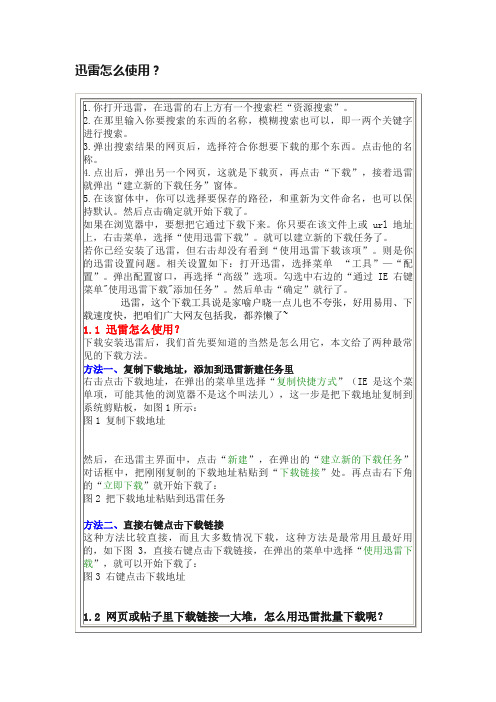
其实这些情况主要是因为下载地址本身不稳定或者连接不上,而候选资源少造成的问题这时候大家可以尝试:暂停下载任务,然后重新开始任务。这样就会重新搜索候选资源,并且重试连接,这在一些资源中是有效的,但是并不是所有。
2.3 下载任务到99%停住
同上一个问题,可以尝试:暂停下载任务,然后重新开始任务。
第2种情况:如果你在下载的过程中发生了死机或者非法关机的情况,那么您的下载数据也可能会丢失,这种问题主要是因为系统的数据保存方式的缺陷造成的,这种情况您只能重新下载,在关机时正常关机就不会出现这样的问题了。
2.5 如何导入未完成的下载任务
1、点击迅雷的文件菜单,选择“导入未完成的下载”;
2、找到迅雷任务的存储目录,选择要要导入的迅雷任务的临时文件(以.td结
方法二、使用迅雷的批量任务功能
事实上,上面的方法一已经够用了,可以实现批量下载了,不过,这里再讲一下迅雷提供的批量任务功能。在迅雷的菜单里找到文件->新建任务->批量任务...
图6 打开批量任务...
打开后弹出下面图7的批量任务添加对话框,
批量下载功能可以方便的创建多个包含共同特征的下载任务。 例如这个帖子里
图4 右键点击页面任意位置
这样,会弹出一个对话框,主要是因为,使用迅雷下载全部链接会把网页上的所有链接都给揪出来了,这里我们要把不需要下载的链接类型给去掉了。如图5中,①取消其他类型的链接,只保留*.rar(我们想要下载的类型);筛选后,我们在下面的②中就得到想要下载的地址了,再点右下角的“下载”就可以了:
图1 复制下载地址
然后,在迅雷主界面中,点击“新建”,在弹出的“建立新的下载任务”对话框中,把刚刚复制的下载地址粘贴到“下载链接”处。再点击右下角的“立即下载”就开始下载了:
idownloader使用方法
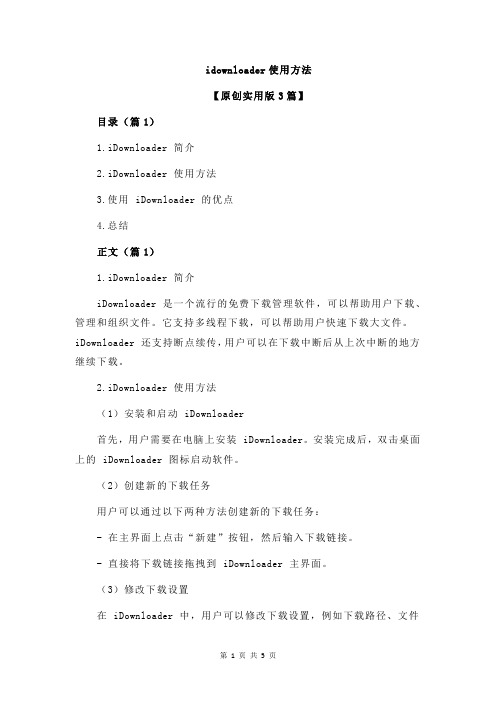
idownloader使用方法【原创实用版3篇】目录(篇1)1.iDownloader 简介2.iDownloader 使用方法3.使用 iDownloader 的优点4.总结正文(篇1)1.iDownloader 简介iDownloader 是一个流行的免费下载管理软件,可以帮助用户下载、管理和组织文件。
它支持多线程下载,可以帮助用户快速下载大文件。
iDownloader 还支持断点续传,用户可以在下载中断后从上次中断的地方继续下载。
2.iDownloader 使用方法(1)安装和启动 iDownloader首先,用户需要在电脑上安装 iDownloader。
安装完成后,双击桌面上的 iDownloader 图标启动软件。
(2)创建新的下载任务用户可以通过以下两种方法创建新的下载任务:- 在主界面上点击“新建”按钮,然后输入下载链接。
- 直接将下载链接拖拽到 iDownloader 主界面。
(3)修改下载设置在 iDownloader 中,用户可以修改下载设置,例如下载路径、文件名、线程数等。
这些设置可以在“选项”菜单中找到。
(4)开始下载当用户确定了下载任务和设置后,点击“开始”按钮,iDownloader 将开始下载文件。
(5)查看下载进度在 iDownloader 主界面上,用户可以查看下载进度。
点击下载任务,可以查看任务的详细信息,如下载速度、剩余时间等。
(6)暂停和恢复下载如果需要暂停下载,用户可以在 iDownloader 主界面上点击下载任务,然后点击“暂停”按钮。
恢复下载时,只需点击“开始”按钮。
3.使用 iDownloader 的优点iDownloader 提供了许多方便的功能,如多线程下载、断点续传、自动解压缩等。
这些功能可以帮助用户更快速、更高效地下载和管理文件。
4.总结iDownloader 是一个实用的下载管理软件,适用于需要经常下载文件的用户。
目录(篇2)1.idownloader 简介2.idownloader 使用方法3.idownloader 的优点与不足正文(篇2)一、idownloader 简介idownloader 是一款方便实用的手机浏览器下载软件,适用于Android 系统。
常用下载工具迅雷(Thunder)的使用说明及技巧

常用下载工具迅雷(Thunder)的使用说明及技巧常用下载工具迅雷(Thunder)的使用说明及技巧目前,我们大家网的资源量与日俱增,发布的文件中,一部分文件相对较小,使用HTTP发布,但大多数资源的体积过大,由于上传有困难,我们选择使用FTP发布。
但是,FTP服务器在同一个时间点连接人数是有上限的,这样,就导致一部分人不易下载到自己想要的资料。
好多网友是直接点击下载,这样成功下载的几率不高,因为FTP 下载的人队列一直有人在排队。
建议大家使用专门的下载工具下载,耐心连接,一般都能下载。
当然,HTTP(附件)和FTP发布的都能使用下载工具下载。
下载工具在使用的时候也有些要注意的地方,还有一些小的技巧,有了这些小的技巧,大家在下载的时候可能会更加得心应手。
下面我就以孙鑫的Java视频教程为例对迅雷的使用作一下简要的说明。
迅雷(Thunder)的使用迅雷是下载工具中的后起之秀,目前拥有相当大的用户群,可能与其易用、好用、下载快速等优点分不开的。
可以在迅雷的官方网站(/doc/3f16326883.html,)上下载到迅雷的最新版本,下载安装完毕就能使用它下载资料了。
一、论坛中使用HTTP附件发布的资料的下载方法。
下面这个图就是论坛中HTTP附件发布资料的一个例子。
我们可以看到,左侧黑色“点击浏览该文件”的字样的链接,这个是用本身浏览器的下载功能,多数下载较慢,且同时下载的个数是有限制的。
右侧红色“迅雷专用高速下载”为迅雷快速下载链接,点击即可使用您本机已安装的迅雷下载,方便快捷,建议点击此链接进入下载。
(若本机没有安装迅雷的话,点击红色的链接将弹出下载迅雷软件的对话框。
)注意:分卷上传的文件如结尾有part1.rar、part2.rar...这种下载方法不太可行,直接点击黑色的“点击浏览该文件”的链接下载的文件的文件名是你想要的,而点击红色的“迅雷专用高速下载”下载的文件的文件名则是一些没有规律的数字,您只有把相应的文件名改回才能成功解压。
iPhone手机使用说明书
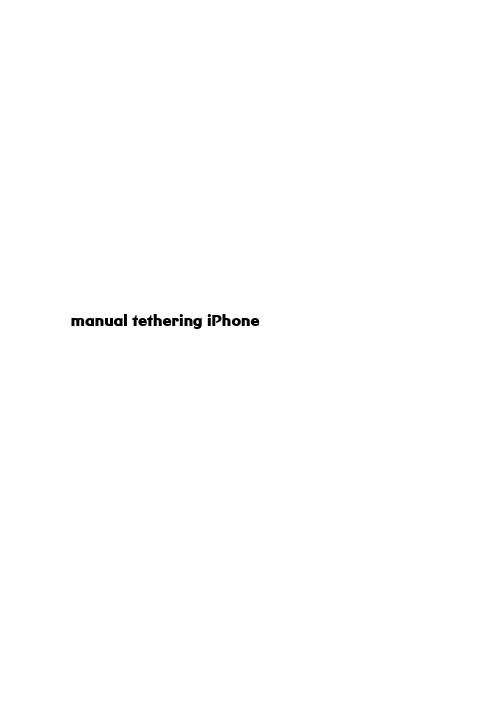
manual tethering iPhoneíndicemanual tethering iPhone 1 1¿cómo configurar mi iPhone parautilizar tethering? 31.1configurar punto de acceso internet 31.2configurar punto de acceso compartir internet31.3configurar la opción compartir internet 4Bienvenido al manual de usuario donde te explicaremos cómo configurar la funcionalidad de tethering en tu iPhone. Tethering es simplemente el nombre que se le ha dado a la funcionalidad de conectarte a internet desde un ordenador usando tu iPhone como modem, sin necesidad de tener otra conexión de red.1¿cómo configurar mi iPhone para utilizar tethering?Puedes ver paso a a paso como hacerlo en la urlhttp://ayudamóde todas formas, te contamos en este documento como hacerlolo primero que tienes que hacer es actualizar la versión de tu iPhone a la versión IOS 4 o superior. Una vez actualizado tendrás que seguir los siguientes pasos:1.1configurar punto de acceso internetpara configurar tu acceso a internet, debes acceder a la urlhttps://al acceder, se descargará e instalará un fichero que incluye los datos para que puedas navegar por internetsi te pide algún código para instalarlo, debes escribir el código de desbloqueo del terminal que hayas configurado1.2configurar punto de acceso compartir internetel segundo paso para poder usar tethering, es configurar el punto de acceso compartir internet. Para ello debes seguir los siguientes pasos:1.acceder al siguiente menú: ajustes → datos móviles →opciones → red de datosmóviles2.En esa pantalla, aparece el menú de configuración del APN para “compartirinternet”3.Borra todos los datos que hubiera escritos4.Escribe los siguientes datos:a.punto de acceso: b.nombre de usuario. (dejar vacío)c.contraseña: (dejar vacío)5.reiniciar el teléfono: es muy importante reiniciar el teléfono para que los parámetrosse guarden y activen correctamente1.3configurar la opción compartir internetel tercer paso para poder usar tethering, es configurar la opción compartir internet. Para ello debes seguir los siguientes pasos:1.acceder al siguiente menú: ajustes2.te aparece una nueva opción compartir internet . Pinchamos sobre ella3.activar la opción compartir internet contraseña que debemos utilizar para conectar el dispositivo con el que queremosnavegar y el iphone, viene indicada en pantalla. Si queremos cambiarla, pulsamos en contraseña wifi y la cambiamos。
Thecus N4100PRO 使用说明

使用说明版权和商标公告ndows, Thecus和Thecus产品的其他名字的注册商标为Thecus科技有限公司。
Microsoft, Wi和Windows标志的注册商标为微软公司。
Apple, iTunes和Apple OS X的注册商标为苹果电脑公司。
所有其他商标和品牌名称都是他们各自的所有人的财产。
如未经通知,说明书以改版为准。
版权(C) 2008 Thecus 科技公司。
版权所有关于这份手册这份手册里的所有信息已经很被仔细地核实,以确保它的正确性。
如果发生错误,请给我们反馈。
在未通知的情况下,Thecus科技公司对这份手册内容的修改保留权利。
产品名称: Thecus N4100PRO手册版本: 1.2出厂日期2008年10月有限担保Thecus科技公司担保Thecus N4100PRO的所有部件在他们离开工厂之前都经过全面地测试,还有必须在一般使用的情况下能正常地运作。
一旦发生任何系统故障,如果产品在保修期内,在正常使用的情况下出现故障,Thecus科技公司,当地代表和经销商有责任对客户进行免费保修。
Thecus科技公司不对任何由产品引起的任何数据损坏或损失负责任。
强烈推荐用户进行必要的备份操作。
安全警告对于您的安全方面,请阅读并按照下面的安全警告。
请在安装您的N4100PRO.之前全面地阅读这份手册。
你的N4100PRO是一复杂的电子设备。
不要在任何情况下尝试修理它。
在发生故障的情况下,立即关掉电源,然后到合格的服务中心修理。
对于细节方面联系你的经销商。
不要在电源线上放置任何东西。
不要把电线放在任何可以被踏着走的地方。
谨慎地放好连接电缆,避免他们受到踩踏。
在温度为0°C 和40°C 之间,伴随着20% – 85%的相对湿度,你的N4100PRO可以正常运作。
在极端的环境条件下使用N4100PRO可能会损坏它。
确保给N4100PRO正确地供电(AC 100V ~ 240V, 50/60 Hz,3A). 把N4100PRO插到不正确的电源会被损坏。
- 1、下载文档前请自行甄别文档内容的完整性,平台不提供额外的编辑、内容补充、找答案等附加服务。
- 2、"仅部分预览"的文档,不可在线预览部分如存在完整性等问题,可反馈申请退款(可完整预览的文档不适用该条件!)。
- 3、如文档侵犯您的权益,请联系客服反馈,我们会尽快为您处理(人工客服工作时间:9:00-18:30)。
i P h o n e版手机迅雷
i T h u n d e r使用方法 Prepared on 24 November 2020
手机迅雷的iPhone版iThunder,迅雷公司出品,下载文件中,可用于3、4代固件和iPhone,可用于二代固件。
1.浏览模式:iPhone版手机迅雷狗狗搜索首页,提供了最热门的手机音乐、书籍及影视。
直接在输入框中输入您想搜索的关键词,来搜索你想要的资源,也可以在输入框中直接输入地址来访问您想要访问的资源站点。
2.下载模式:在iPhone多点触摸操作下,您可以在任务上任意点击操作,可以进行下载任务的启动/暂停/删除,同样也可以查看任务的下载速度。
3.新建任务:多种下载格式支持,eMule、BT、http、迅雷专用链接,想下什么下什么。
4.文件操作模式:根据文件的属性不一样,将其分类保存,您可以一目了然的找到自己下载的资源所属分类,并可以打开该类别来寻找并打开已经下载的文件。
若您选择打开的文件是音乐文件的话,还能够直接播放。
5.音乐播放模式:调用手机自带播放器来播放下载的音乐文件及手机内存储的其他音乐文件,歌曲进度和音量大小自由拖动控制。
